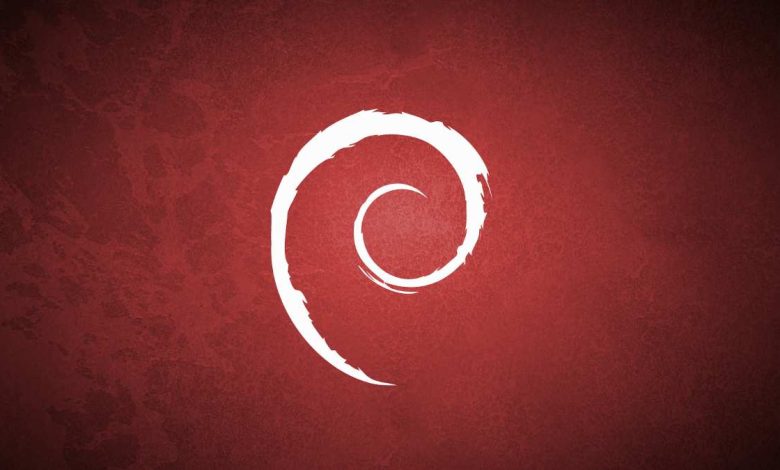
Debian est vénérée pour son adhésion à la fourniture de logiciels libres et de stabilité. Si vous avez pensé à essayer Debian pour avoir une idée de comment cela fonctionne pour vous, alors vous pouvez envisager de l’installer via Internet. Cette méthode d’installation est également connue sous le nom d’installation réseau. Si vous choisissez cette méthode, vous bénéficierez de la petite taille de l’image du système d’exploitation, du temps d’installation rapide et de la faible utilisation de la bande passante. Avec une installation réseau, l’image du système d’exploitation contient la quantité minimale de logiciels nécessaires pour démarrer l’installation. Afin d’installer des éléments comme un environnement de bureau, vous devrez les télécharger depuis Internet pendant le processus d’installation. Suivez ce guide détaillé pour savoir comment effectuer ce processus ci-dessous.
Contenu
Étapes initiales (avant le démarrage)
Tout d’abord, récupérez la variante d’installation réseau de l’image ISO qui convient à l’architecture de votre processeur, puis créez un disque amorçable pour l’installation. Nous recommandons une clé USB amorçable. Après tout, peu d’ordinateurs sont livrés avec un lecteur de disque optique de nos jours. À l’aide du fichier ISO que vous avez téléchargé, utilisez Rufus pour créer votre lecteur de démarrage. Rufus est un utilitaire compact qui vous permet de créer rapidement et facilement des clés USB amorçables. Pour créer votre clé USB amorçable, sélectionnez simplement la clé USB que vous souhaitez utiliser sous « Périphérique », puis sélectionnez le fichier ISO en appuyant sur « SELECT ».
Appuyez simplement sur Démarrer et laissez le processus s’exécuter jusqu’à la fin pour terminer le processus d’installation.
Après avoir créé votre disque de démarrage, démarrez votre ordinateur avec le disque inséré. Lorsque votre ordinateur démarre, vous verrez un écran indiquant « Menu d’installation Debian GNU/Linux (mode BIOS) ».
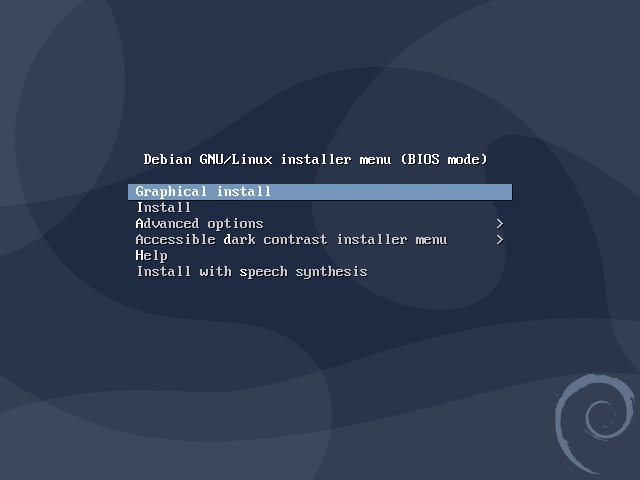
Étapes de l’installation du réseau Debian
Sélectionnez l’option « Installation graphique ». Après un court laps de temps, vous pourrez commencer le processus d’installation qui commence par vous demander de sélectionner la langue par défaut pour votre système.
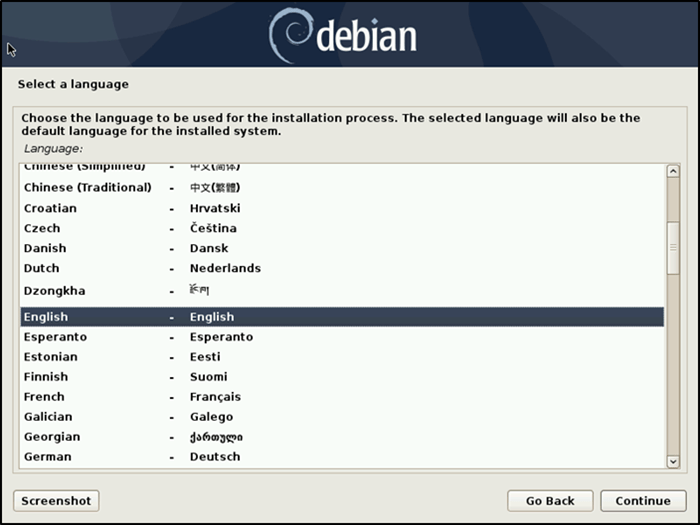
Le programme d’installation effectuera ensuite quelques vérifications, notamment la vérification de votre réseau. Vous devrez ensuite sélectionner le nom d’hôte de votre système. Pour un ordinateur personnel, vous pouvez inventer quelque chose ici.
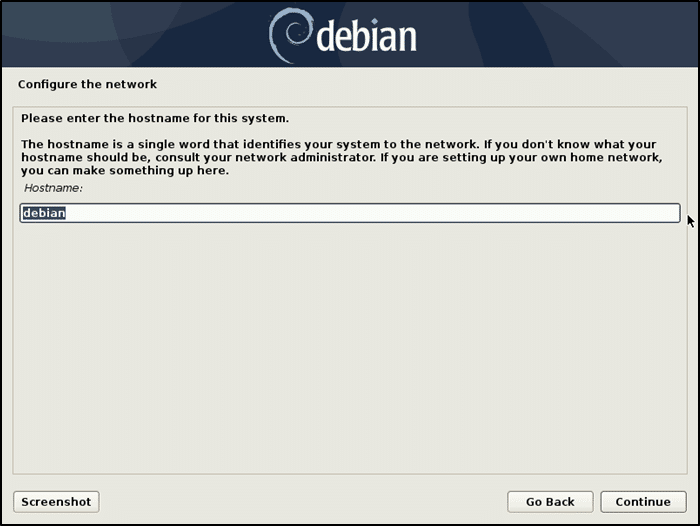
Vous verrez un écran qui vous permettra d’entrer un nom de domaine s’il est pertinent pour votre ordinateur. Pour un ordinateur sur un réseau domestique, vous pouvez simplement inventer quelque chose pour cela. Pour des configurations plus complexes, veuillez consulter le manuel de Debian sur la configuration réseau.
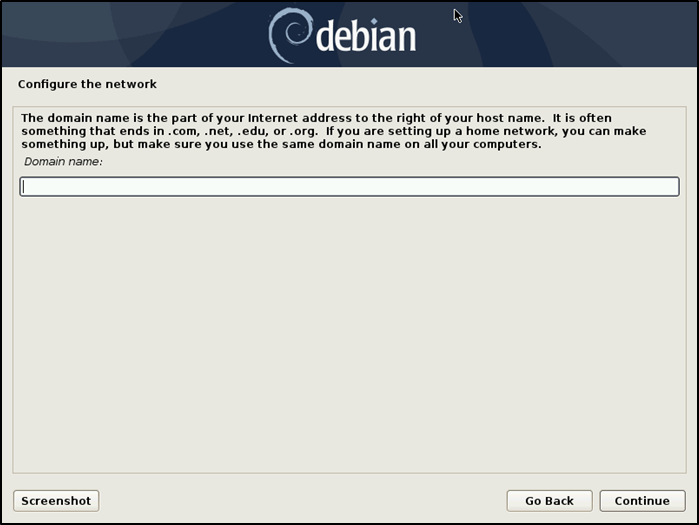
Après cela, vous devrez définir votre mot de passe root.
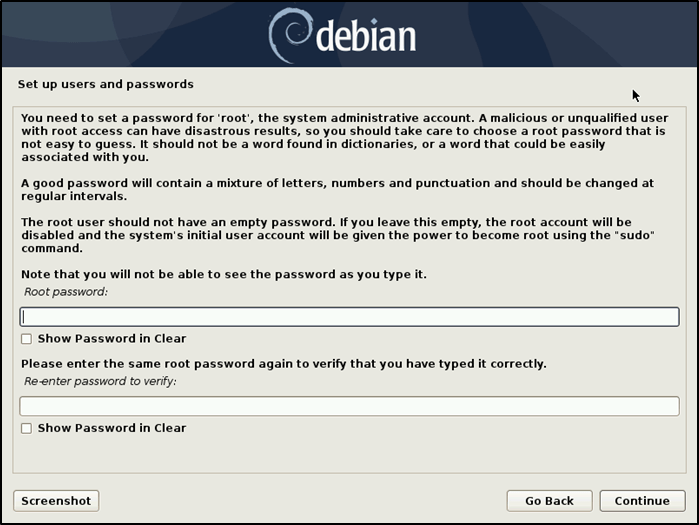
Vous devrez ensuite saisir le nom de l’utilisateur principal de votre ordinateur. Ensuite, vous devrez saisir le nom d’utilisateur souhaité pour cet utilisateur et un mot de passe approprié.
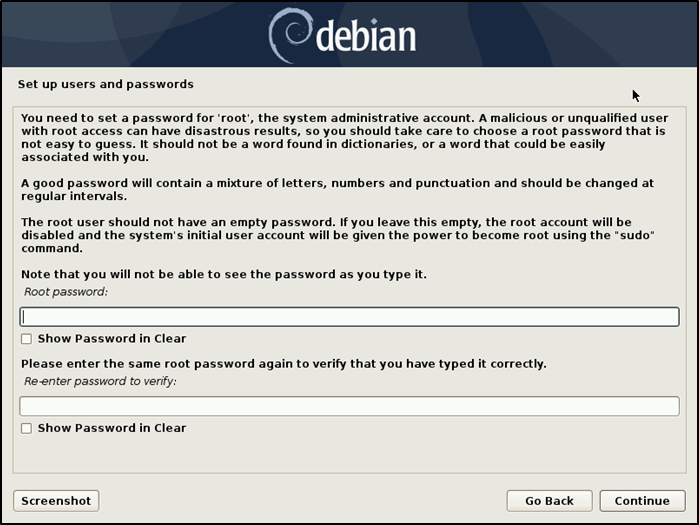
Il est temps de configurer l’horloge de Debian. Cela signifie essentiellement que vous devez définir le fuseau horaire de votre emplacement.
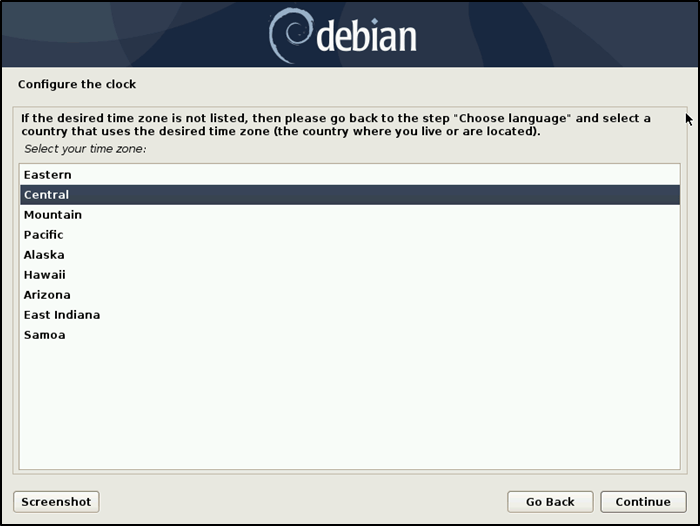
Avec cela à l’écart, le partitionnement de votre disque dur est la prochaine étape. La méthode « Guidée – utiliser l’intégralité du disque » fonctionnera bien dans la plupart des cas. Vous avez également la possibilité de l’option « Guidée – utiliser l’intégralité du disque et configurer LVM » si vous avez besoin de partitions logiques pouvant s’étendre sur plusieurs disques physiques. L’option « Guidée – utiliser l’intégralité du disque et configurer le LVM crypté » vous permet de configurer des volumes logiques cryptés. L’option « Manuel » ne vous fournit pas d’assistant de partitionnement. Au lieu de cela, vous devez choisir si vous souhaitez configurer des partitions logiques ou principales sur vos disques durs. Vous devez également sélectionner manuellement le système de fichiers.
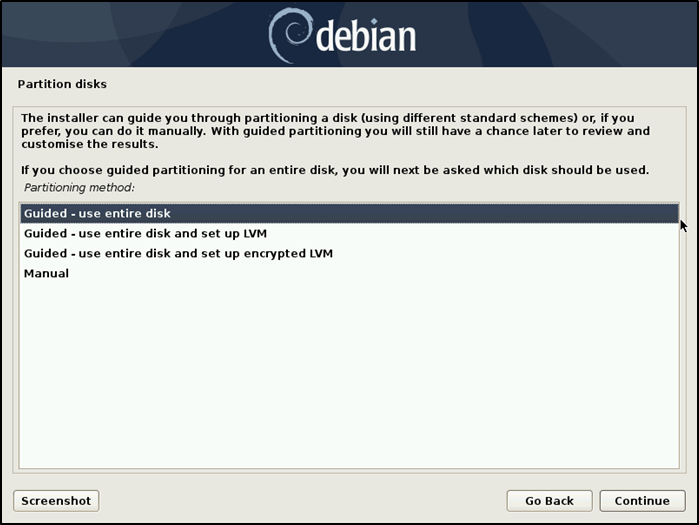
Vous serez averti que toutes vos données seront effacées si vous continuez ce processus. Vous devrez également sélectionner le disque que vous souhaitez partitionner.
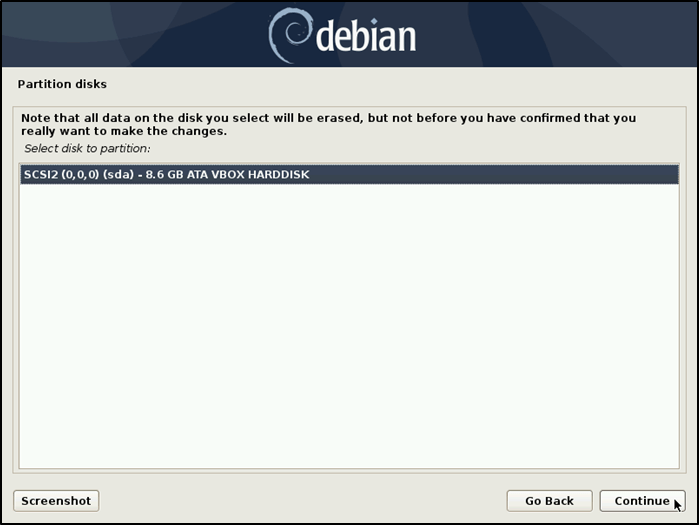
Au cours de ce processus, choisissez si vous souhaitez avoir une partition home séparée. Si vous avez une partition home séparée, vous pourrez réinstaller votre système d’exploitation tout en conservant vos paramètres que le système d’exploitation stocke sur la partition home.
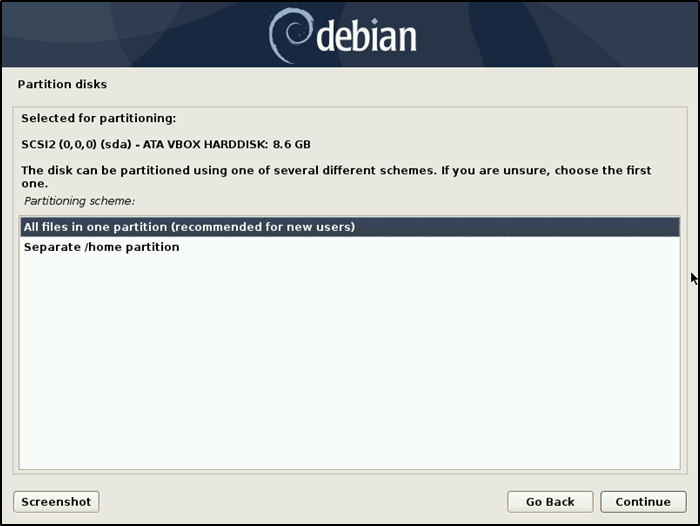
Une fois le processus de partitionnement terminé, l’installation du système de base commencera. Il s’agit de l’installation des fichiers Debian principaux.
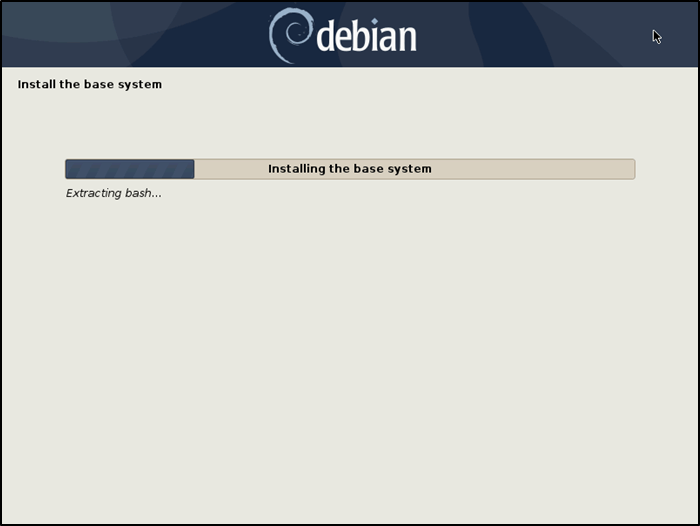
Configuration du gestionnaire de paquets et du miroir d’archives Debian
Vous devrez configurer le gestionnaire de paquets. Commencez par choisir le pays le plus proche du vôtre. L’objectif est de choisir un logiciel qui est mis en miroir dans un pays aussi proche que possible du vôtre.
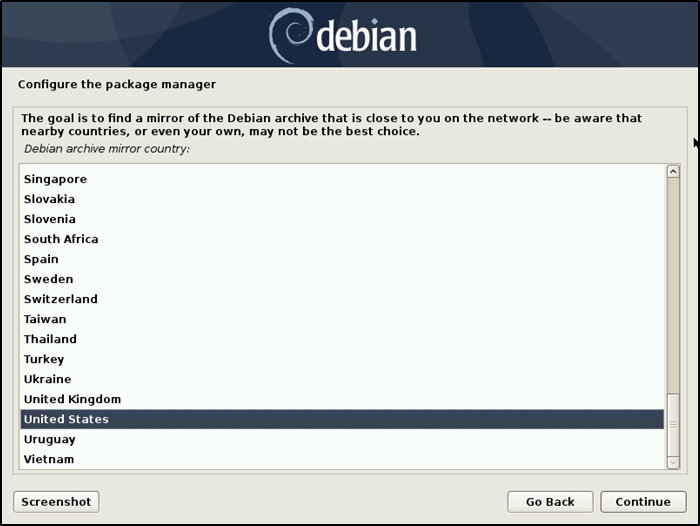
Pour l’étape suivante, choisissez un miroir d’archive Debian. Habituellement, « deb.debian.org » est un bon choix.
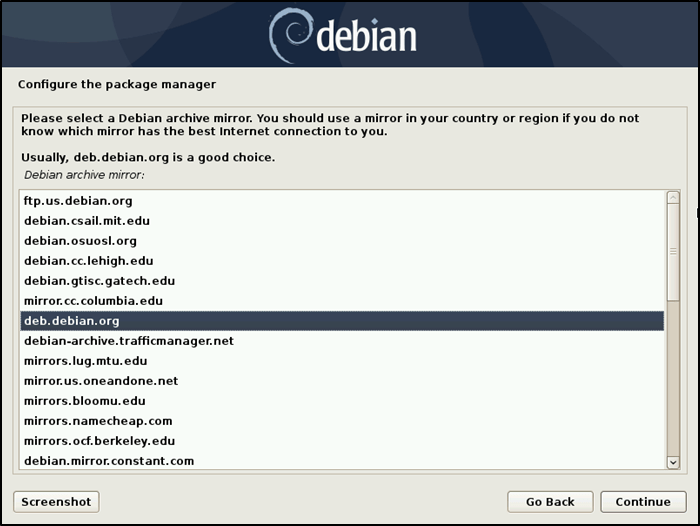
Après avoir choisi le miroir qui vous convient le mieux, il sera temps de saisir un proxy HTTP si vous en avez besoin.
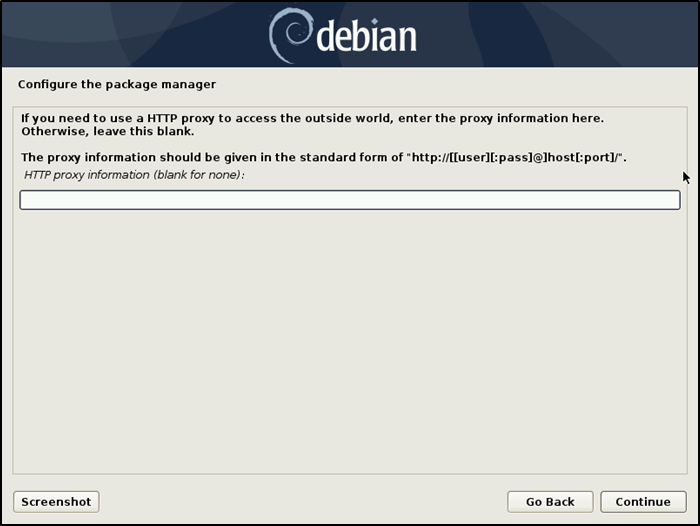
Installation du logiciel sur Internet, chargeur de démarrage GRUB et conclusion
Vous pouvez maintenant choisir le logiciel supplémentaire que vous souhaitez utiliser. Les options incluent des environnements de bureau, un serveur Web, un serveur d’impression, un serveur SSH et des utilitaires système standard. Un bon choix de logiciel serait l’environnement de bureau Debian, un serveur d’impression, un serveur SSH et des utilitaires système standard. L’environnement de bureau est particulièrement important car il vous fournit une interface graphique avec laquelle interagir lorsque vous utilisez votre système.
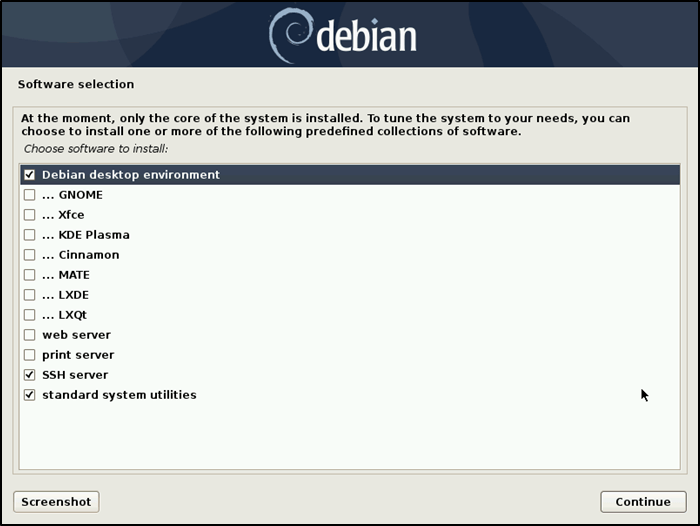
Une fois votre sélection effectuée, le programme d’installation téléchargera et installera les fichiers nécessaires. Ensuite, autorisez le programme d’installation à installer le chargeur de démarrage GRUB.
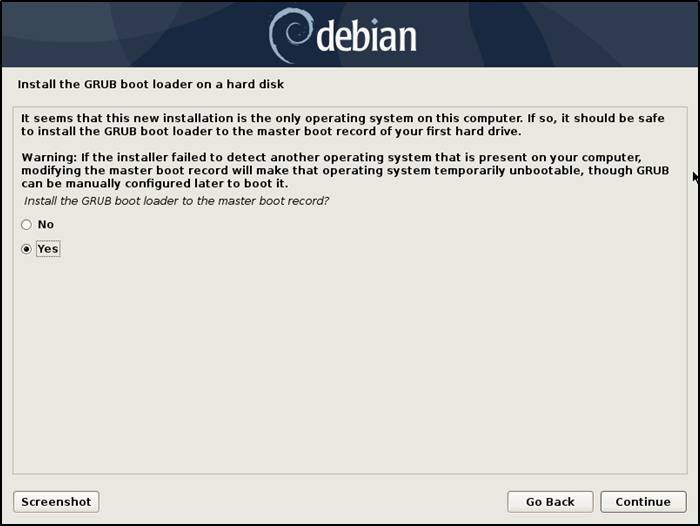
C’est la dernière étape ! Vous pouvez maintenant redémarrer et démarrer votre nouvelle installation Debian ! N’oubliez pas de retirer le support d’installation après le redémarrage.
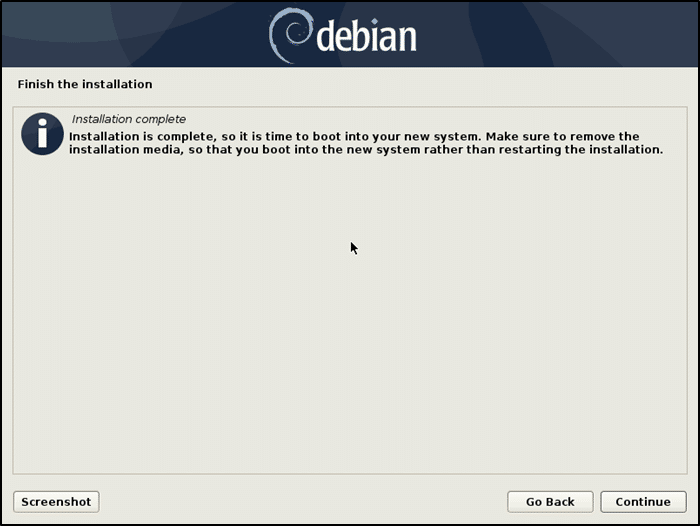
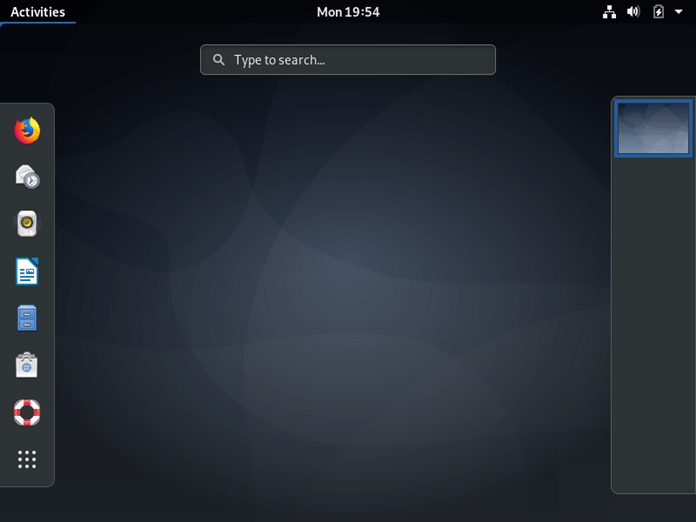
Mots de clôture
L’accès à large bande étant facilement accessible de nos jours, l’installation de Debian via Internet est l’une des options les plus pratiques et les plus rapides pour effectuer une installation. L’image ISO ne fait que 349 Mo et l’installation prend 20 à 30 minutes, même si vous devez attendre le téléchargement et l’installation du logiciel. La seule façon dont cette méthode serait défavorable est si vous utilisez une connexion Internet instable.
Si vous avez déjà installé Debian, suivez ce guide pour mettre à jour votre Debian à la place.
Crédit image: hayderctee
Cet article est-il utile ? Oui Non


